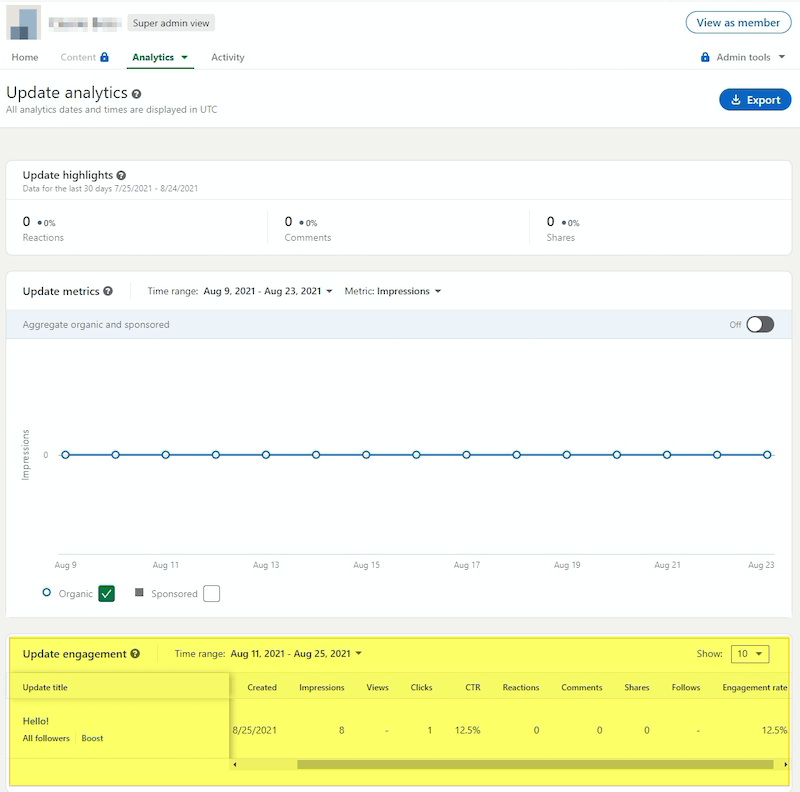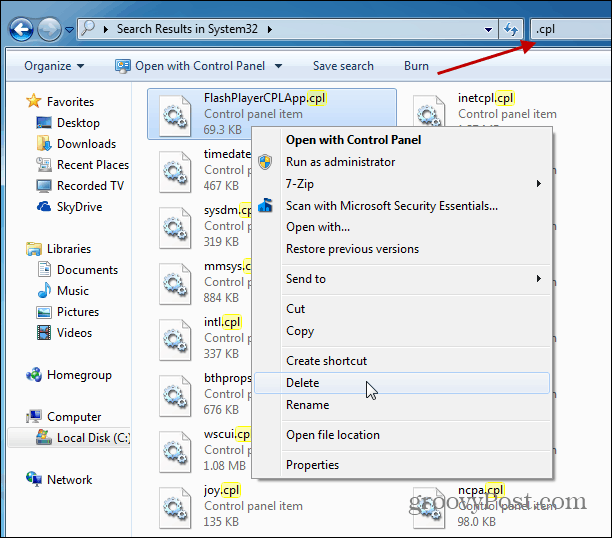Viimati uuendatud

Kui soovite oma Gmaili meilide teisaldada, kustutada või olekut muuta, peate esmalt need valima. Siit saate teada, kuidas.
Kergesti kasutatava liidesega töölaual ja mobiilis, palju vaba salvestusruumi ja tihe integreerimine muude Google'i toodete jaoks, pole raske mõista, miks Gmail on üks populaarseimaid e-posti teenuseid maailm.
Muidugi võib lugemata meilide peal hoidmine tunduda täiskohaga tööna. Kui teil on juba mõnda aega olnud Gmaili konto, võib teil olla palju meilisõnumeid, mida te tegelikult ei vaja.
Õnneks on Gmaili abil kõigi oma meilide korraga korraga valimine üsna lihtne. Sealt saate neid peita, lugemiseks seadistada või kustutada. Kõigi oma e-kirjade valimiseks Gmailis tehke järgmist.
Kuidas valida Gmailis kõiki e-kirju
Praegu on Gmaili kasutamine veebis ainus viis kõigi meilide hõlpsaks valimiseks. Mobiilis või tahvelarvutis saate valida mitu sõnumit, kuid peate neid puudutama. See pole palju kasulik, kui soovite valida tuhandeid sõnumeid.
Alustamiseks avage Gmaili veebisait ja logige oma kontole sisse.
Liikuge meilidele, mille hulgast soovite valida, seejärel klõpsake nuppu Valige märkeruut oma loendi ülaosas.
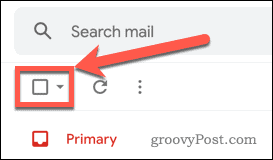
See valib kõik praegusel lehel olevad e-kirjad.
Lehe ülaservas näete riba, mis annab teada, mitu vestlust on valitud. Klõpsake nuppu Valige kõik vestlused postkasti või kausta e-kirjade valimiseks.

See valib kõik teie e-kirjad. Seejärel saate valitud e-kirjade loendi teisaldada, kustutada või nende oleku seadistada.
Kuidas valida e-kirju oleku põhjal
Kui te ei soovi kõiki oma e-kirju valida, vaid soovite valida ainult lugemata kirjad, saate valida, kas soovite e-kirju valida nende oleku järgi.
E-kirju saate valida, klõpsates nuppu allanool kõrval Valige märkeruut.
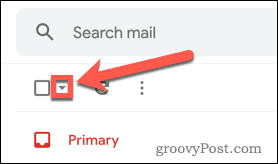
Rippmenüüst saate valida suvandid, sealhulgas tärniga tähistatud ja lugemata meilid.
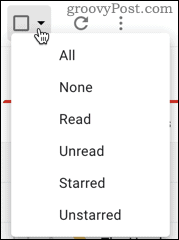
See meetod valib siiski ainult esimesel lehel olevad sõnumid ja kõigi vestluste valimiseks pole võimalust. Kui teil on neid teateid palju, peate selle asemel kasutama otsinguriba.
Näiteks lugemata kirjade otsimiseks tippige on: lugemata otsinguribale.

See kuvab kõik teie Gmaili konto lugemata e-kirjad. Kui olete otsingu teinud, klõpsake nuppu Valige märkeruut.
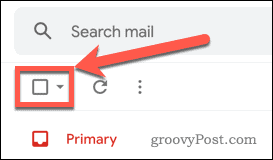
Lõpuks klõpsake nuppu Valige kõik sellele otsingule vastavad vestlused kõigi oma lugemata meilide valimiseks.

Sel viisil saate otsida mitmesugust tüüpi sõnumeid. Päringud nagu on: loe, on: tärniga tähistatud, on: saadetudja on: edasi lükatud saab kõiki otsingu kitsendamiseks kombineerida.
Mida saate valitud e-kirjadega teha
Kui olete oma e-kirjad valinud, saate teha mitmeid toiminguid. Need sisaldavad:
- Arhiiv: see eemaldab e-posti postkastist. Võite selle uuesti hankida, klõpsates nuppu Kõik kirjad sakk.
- Teata rämpspostist: tähistab kõik valitud e-kirjad rämpspostina, teisaldades need teie rämpsposti kausta.
- Kustuta: kustutab valitud e-kirjad, saates need kausta Prügikast. Need kustutatakse 30 päeva pärast automaatselt.
- märgi mitteloetuks: muudab kõik loetud e-kirjad lugemata olekuks.
- Uinak: see võimaldab teil e-kirju edasi lükata. Saate määrata aja, mille jooksul kirjad uuesti postkasti ilmuvad, nagu oleks see uus kiri.
- Lisage ülesandele: see lisab meili kui ülesande teenuses Google Tasks.
- Kolima: see võimaldab teil sõnumid teise kausta teisaldada
- Silt: see lisab teie e-kirjadele sildid, näiteks Töö, sotsiaalneja Hiljem.
Klõpsake ka nupul kolm punkti menüüikoon.

Need sisaldavad märkige loetuks, märkige oluliseks, märkige kui mitteoluliseks, lisage tärn, filtreerige sellised sõnumid, vaigistageja edasi manusena.
Saate oma Gmaili konto üle kontrolli saada
Gmail on uskumatult kasulik (ja tasuta) tööriist teie oluliste sõnumite haldamiseks. Mida rohkem teate Gmaili funktsioonide kohta, seda kasulikumaks see muutub.
Kui soovite blokeerida tüütud või kahjulikud e-kirjad, võiksite sellest õppida kuidas kedagi Gmailis blokeerida neid peatada. Kui olete hõivatud, siis võiksite ajastage oma sõnumid ette saatma, kui soovite. Võite isegi integreerida kolmanda osapoole rakendusi et Gmaili veelgi uute funktsioonide lisamiseks kasutada.
Mis on isiklik kapital? 2019. aasta ülevaade, sealhulgas kuidas me seda raha haldamiseks kasutame
Ükskõik, kas alustate investeerimisega või olete kogenud ettevõtja, on Personal Capitalil midagi kõigile. Siin on pilk ...